نحوه استفاده از Google Maps در رایانه شخصی ویندوز
در این مقاله تخصصی از مجله 98zoom میخواهیم از نحوه استفاده از Google Maps در رایانه شخصی ویندوز با شما صحبت کنیم ، پس با یک مقاله مفید و آموزشی دیگر از تیم نود و هشت زوم همراه ما باشید :
گوگل مپ بدون شک بهترین سیستم ناوبری موجود است. برنامه های بومی این شرکت در اندروید، آیفون، تبلت و وب در دسترس هستند. در حالی که اکثر کاربران Google Maps را در موبایل و تبلت ترجیح می دهند، نسخه وب می تواند در شرایط خاصی مفید باشد. در حالی که به صورت بومی بر روی رایانه شخصی ویندوز در دسترس نیست، می توانید از ترفند زیر برای استفاده از Google Maps در رایانه شخصی ویندوز استفاده کنید.
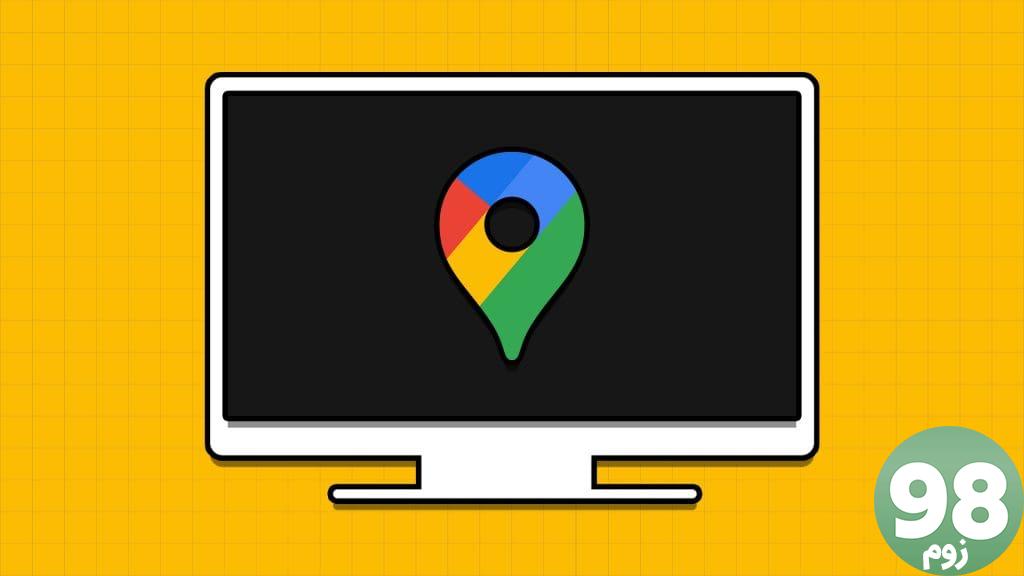
Google Maps روی دسکتاپ یک بوم بزرگ برای بررسی راحت جزئیات سفر شما ارائه می دهد. برای بررسی جزئیات ناوبری نیازی به باز کردن مرورگر وب ندارید. می توانید نقشه های گوگل را به عنوان یک برنامه وب نصب کنید و آن را در نوار وظیفه ویندوز پین کنید.
Google Maps را برای ویندوز از طریق Microsoft Edge دانلود کنید
میتوانید از مرورگر پیشفرض مبتنی بر کرومیوم مایکروسافت اج برای نصب Google Maps در ویندوز استفاده کنید. برای تکمیل کار، نیازی به نصب برنامه شخص ثالث ندارید. در اینجا چیزی است که شما باید انجام دهید.
مرحله 1: مرورگر مایکروسافت اج را راه اندازی کنید و برای باز کردن نقشه های گوگل به لینک زیر مراجعه کنید.
مرحله 2: با جزئیات حساب Google خود وارد شوید.
مرحله 3: روی نماد برنامه در نوار آدرس در بالا کلیک کنید. از شما می خواهد که برنامه Google Maps را نصب کنید. همین را تایید کنید.
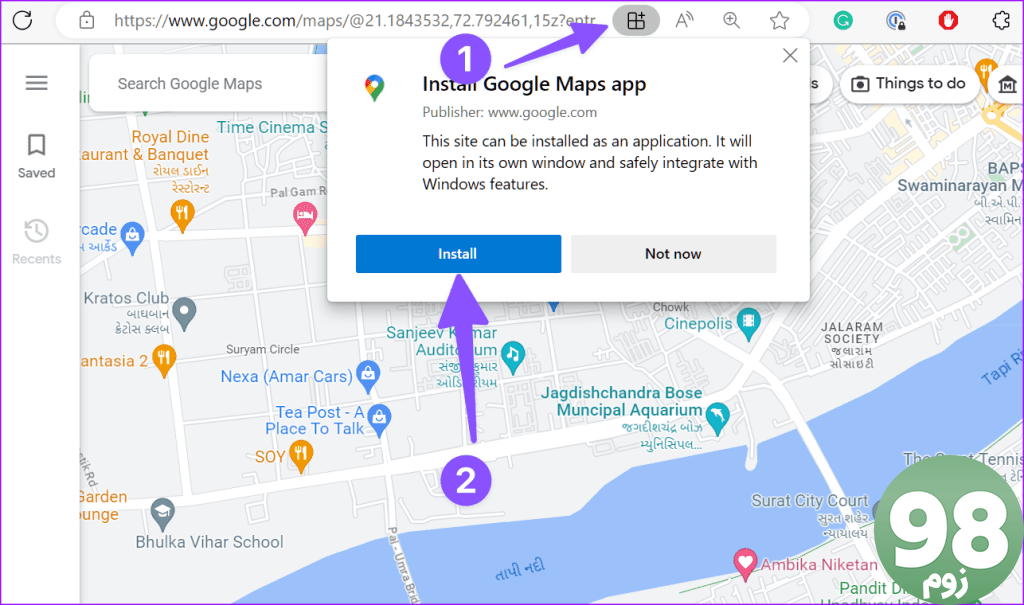
مرحله 4: Microsoft Edge پنجره افزودن را با Google Maps باز می کند.
مرحله 5: می توانید آن را به نوار وظیفه پین کنید، منوی شروع، میانبر دسکتاپ ایجاد کنید، یا برنامه را در هنگام ورود راه اندازی کنید.
مرحله 6: گزینه های مربوطه را انتخاب کرده و Allow را بزنید.
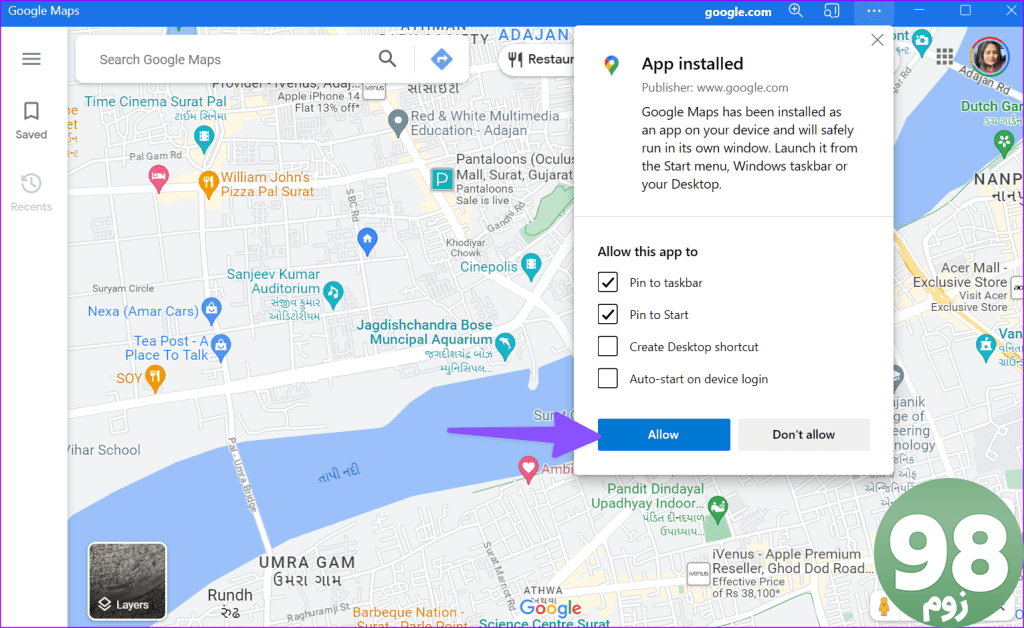
Google Maps به عنوان یک برنامه بومی در ویندوز کار خواهد کرد. می توانید آن را در منوی Start جستجو کنید، آن را به پوشه برنامه اضافه کنید و بدون راه اندازی مرورگر از آن استفاده کنید.
میتوانید برنامههای وب را از چندین وبسایت پرکاربرد در ویندوز ایجاد کنید و آنها را از مرورگر Edge مدیریت کنید (در ادامه در مورد آن بیشتر توضیح خواهیم داد).
نقشه های گوگل را از طریق گوگل کروم در ویندوز دانلود کنید
اگرچه مایکروسافت اج در چند سال گذشته پیشرفت زیادی کرده است، اما بسیاری هنوز گوگل کروم را برای مرور وب ترجیح می دهند. اگر شما هم جزو آنها هستید، از مراحل زیر برای نصب نقشه های گوگل در ویندوز استفاده کنید.
مرحله 1: Google Chrome را در رایانه شخصی ویندوزی خود راه اندازی کنید.
مرحله 2: از Google Maps دیدن کنید و با جزئیات حساب Google خود وارد شوید.
مرحله 3: روی منوی سه نقطه عمودی در گوشه سمت راست بالا کلیک کنید و Install Google Maps را انتخاب کنید.
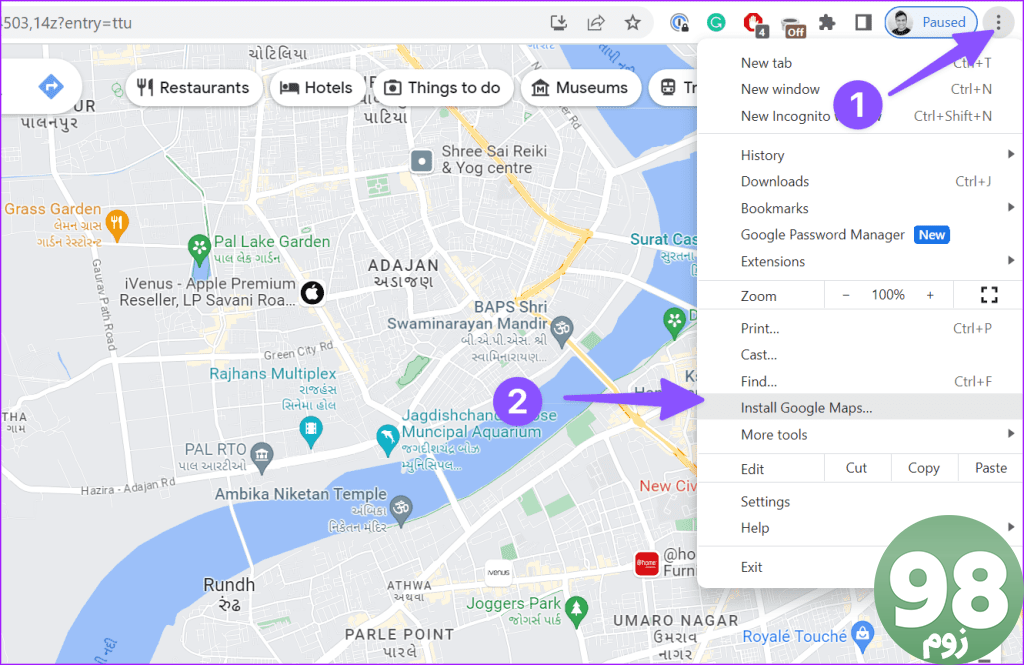
برای تایید همین موضوع، Install را بزنید. ظاهر و احساس برنامه وب مانند بالاست.
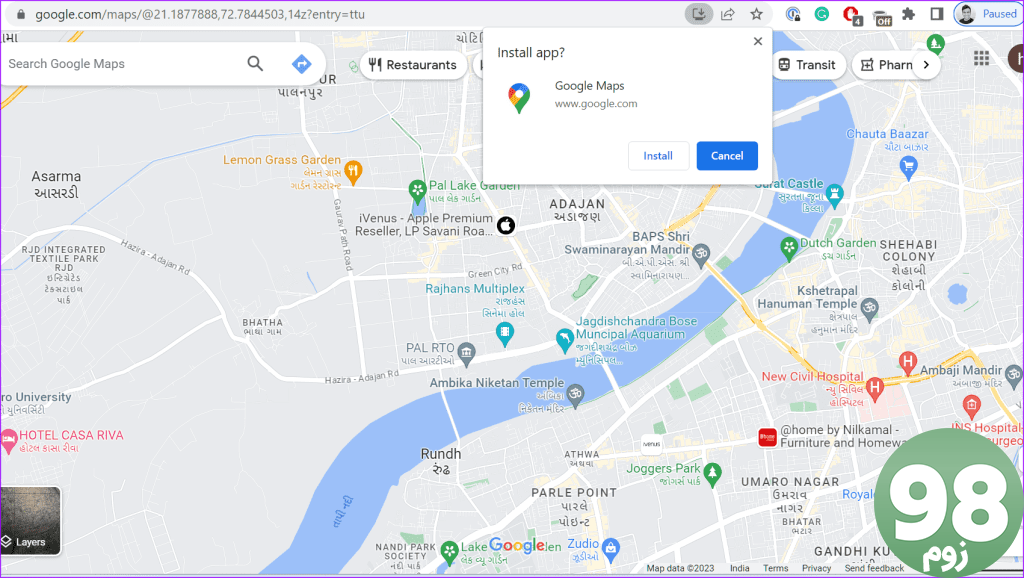
Google Maps را در ویندوز از طریق BlueStacks نصب کنید
BlueStacks یک شبیه ساز اندروید برای اجرای برنامه های اندروید در ویندوز است. می توانید از آن برای اجرای نسخه اندروید Google Maps در رایانه شخصی خود استفاده کنید. این ترفند به نرم افزار شخص ثالث در ویندوز شما نیاز دارد. ابتدا از لینک زیر برای نصب BlueStacks در ویندوز استفاده کنید و مراحل زیر را طی کنید.
مرحله 1: فایل نصب BlueStacks را باز کنید و نرم افزار را در دستگاه ویندوز خود دانلود کنید. زمان نصب ممکن است به قابلیت های رایانه شخصی ویندوز شما بستگی داشته باشد.
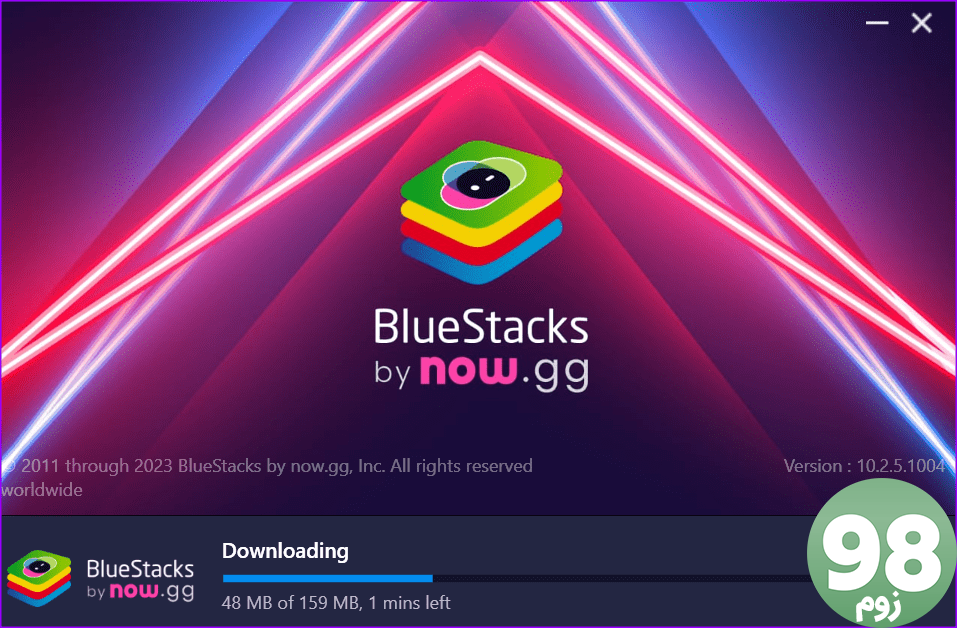
قبل از نصب مطمئن شوید که به یک شبکه Wi-Fi قوی وصل شده اید. این شرکت همچنین توصیه می کند که هر گونه نرم افزار آنتی ویروس را در ویندوز غیرفعال کنید.
مرحله 2: Play Store را از خانه BlueStacks انتخاب کنید. با جزئیات حساب Google خود وارد شوید.
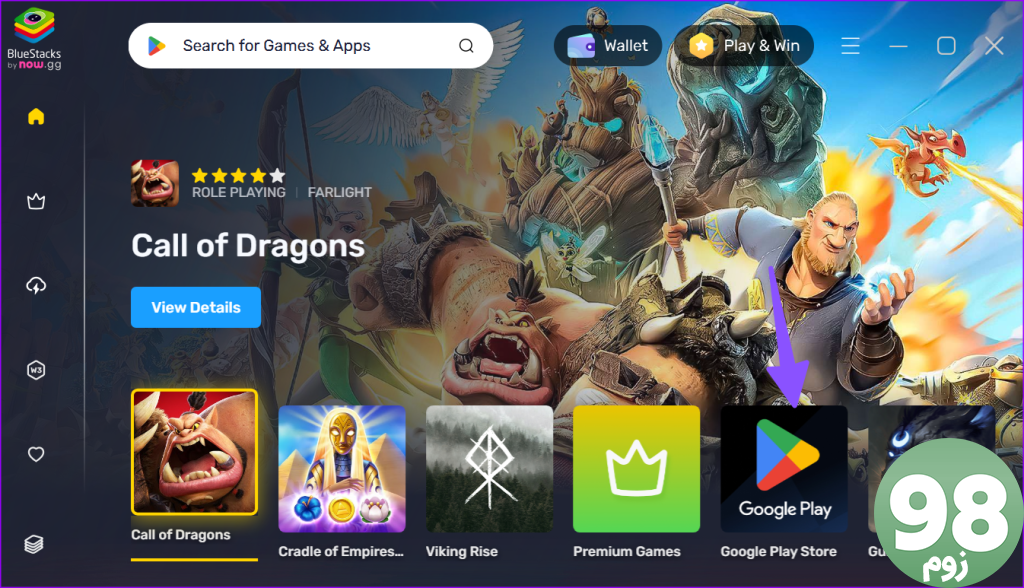
مرحله 3: Google Maps را جستجو کنید و Install را بزنید تا برنامه را در رایانه شخصی خود دانلود کنید.
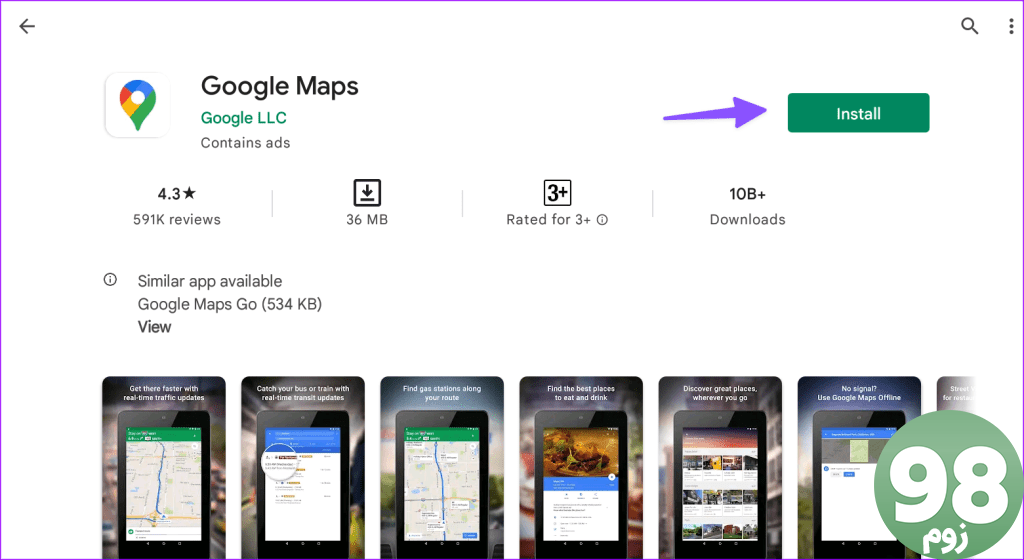
مرحله 4: Google Maps از رابط کاربری مشابه اندروید در ویندوز استفاده می کند.
ترفند بالا در دستگاههای ویندوزی با پردازندههای رده پایین کمی زمان میبرد. توصیه میکنیم از برنامه وب Google Maps استفاده کنید.
تجربه ما در استفاده از نقشه های گوگل در ویندوز
در اینجا برخی از مشاهدات ما با استفاده از Google Maps در ویندوز آمده است.
- برنامه وب Google Maps دارای ویژگی های غنی در ویندوز است. تمام ویژگی های مربوطه را برای برنامه ریزی سفر بعدی شما به همراه دارد.
- برنامه وب Google Maps به خوبی با سیستم شما یکپارچه می شود. عملکرد نیز کافی است.
- Google Maps از طریق BlueStacks میتواند تجربهای باگ برای برخی باشد. این به سادگی یک نسخه بزرگ از برنامه اندروید آنها است و برای یک صفحه نمایش بزرگ بهینه نشده است.
Google Maps را در ویندوز حذف نصب کنید
می توانید با چند کلیک برنامه وب Google Maps را در ویندوز حذف نصب کنید.
مرحله 1: نقشه های گوگل را در ویندوز باز کنید.
مرحله 2: روی منوی سه نقطه افقی کلیک کنید و تنظیمات برنامه را انتخاب کنید.
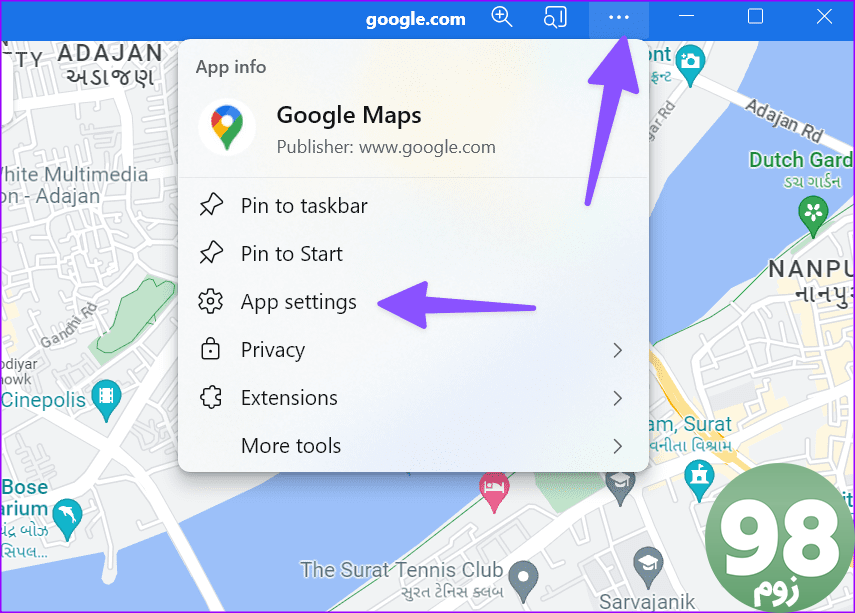
مرحله 3: نقشه های گوگل را در یک برگه مرورگر جدید باز می کند.
مرحله 4: برای حذف برنامه، Uninstall را بزنید.
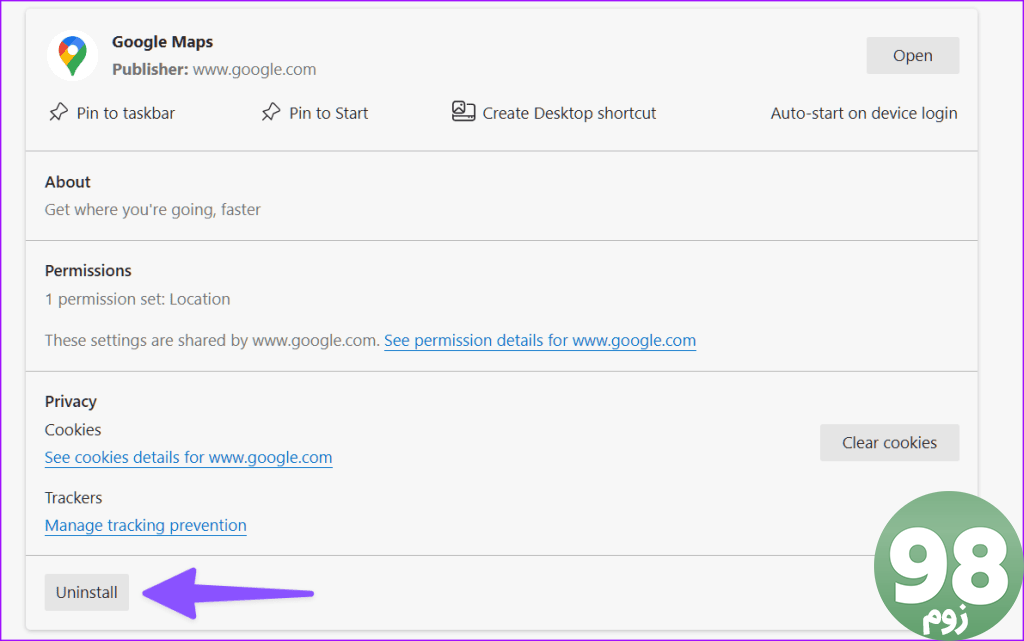
Google Maps Alternative در ویندوز
اگر نمی خواهید یک برنامه وب یا با BlueStacks برای دسترسی به Google Maps در ویندوز کار کنید، از برنامه پیش فرض Maps استفاده کنید. این برداشت مایکروسافت از Google Maps برای کاربران دسکتاپ است. با این حال، انتظار نتایج دقیق را نداشته باشید. فقط در ایالات متحده و سایر مناطق منتخب بهترین کار را دارد.
سفر تعطیلات خود را به سبک برنامه ریزی کنید
با راحتی یک بوم بزرگ، وب Google Maps می تواند برای بررسی مسیرهای دقیق مفید باشد. اگر اغلب از این سرویس در ویندوز استفاده می کنید، از هر یک از ترفندهای بالا برای نصب یک برنامه روی دسکتاپ استفاده کنید.
امیدواریم از این مقاله مجله نود و هشت زوم نیز استفاده لازم را کرده باشید و در صورت تمایل آنرا با دوستان خود به اشتراک بگذارید و با امتیاز از قسمت پایین و درج نظرات باعث دلگرمی مجموعه مجله 98zoom باشید
لینک کوتاه مقاله : https://5ia.ir/xkQXMp
کوتاه کننده لینک
کد QR :

 t_98zoom@ به کانال تلگرام 98 زوم بپیوندید
t_98zoom@ به کانال تلگرام 98 زوم بپیوندید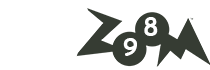
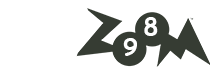
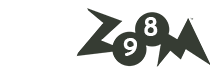





آخرین دیدگاهها